
पीसी आणि जुन्या पिढ्यांच्या विरूद्ध, Android प्लॅटफॉर्मवर आधुनिक स्मार्टफोन आणि टॅब्लेट आपल्या स्वत: च्या व्हर्च्युअल कीबोर्ड प्रदान करून मजकूर प्रविष्ट करण्यासाठी अतिरिक्त परिघास आवश्यक नसते. तथापि, काही परिस्थितींमध्ये, अशा सॉफ्टवेअरच्या कामात त्रुटी येऊ शकतात, ज्यामुळे इनपुट साधन केवळ प्रदर्शित नाही. लेखाच्या वेळी, आम्ही या गैरसमज काढून टाकण्याच्या मूलभूत पद्धतींबद्दल सांगू.
Android वर गहाण कीबोर्डसह समस्या
मोठ्या संख्येने विचारात आपण परिस्थितीत प्रवेश करू शकता, परंतु त्यापैकी मुख्य पाच पर्यायांमध्ये कमी केले जातात. याव्यतिरिक्त, आपण स्क्रीन अयशस्वी झाल्यासारख्या अधिक जागरुप त्रास गमावू नये ज्यावर आपण लक्ष केंद्रित करणार नाही.वर्णन केलेल्या क्रिया आपल्याला फोनच्या मानक घटकांच्या कामावर प्रभाव पाडणार्या कोणत्याही अनुप्रयोगांच्या कामावर मर्यादा घालण्याची परवानगी देईल. बदल केल्यानंतर, डिव्हाइस रीस्टार्ट करण्याचा सल्ला दिला जातो आणि आपण कीबोर्डची कार्यक्षमता तपासू शकता.
पद्धत 2: अनुप्रयोग बदलण्याची
कधीकधी विचारात घेतलेली समस्या इतर अनुप्रयोगांमुळेच नव्हे तर मानक कीबोर्डच्या अयोग्य ऑपरेशनमुळे देखील होते. डीफॉल्ट वगळता फोनवर कोणतेही इनपुट साधने नसल्यास, वेगळ्या लेखात आमच्याद्वारे विचारात असलेल्या पर्यायांपैकी एक डाउनलोड आणि स्थापित करणे योग्य आहे.
अधिक वाचा: Android साठी शीर्ष वर्च्युअल कीबोर्ड
- आमच्या बाबतीत, Google द्वारे प्रकाशीत केलेल्या Android - GoBles साठी सर्वोत्तम कीबोर्डच्या उदाहरणावर सेटिंग सादर केली जाईल आणि बहुतेक OS आवृत्त्यांवर उपलब्ध आहे. निवडीच्या प्रश्नाचे समजून घेणे, प्लेिंग मार्केटमधून प्रोग्राम डाउनलोड आणि स्थापित करणे.
- आता "सेटिंग्ज" उघडा, "वैयक्तिक डेटा" उपखंड शोधा आणि "भाषा आणि प्रविष्ट करा" निवडा. प्रतिनिधित्व केलेल्या पृष्ठावर, कीबोर्ड आणि इनपुट पद्धतींमध्ये "वर्च्युअल" रेखा वर टॅप करा.
- व्यवस्थापन पृष्ठावर जा आणि उपलब्ध पर्यायांमध्ये, पूर्वी प्रतिष्ठापीत सॉफ्टवेअर निवडा. याव्यतिरिक्त, संघटना शक्य आहे म्हणून मानक "Android कीबोर्ड" डिस्कनेक्ट करा.
- नवीन कीबोर्ड स्थापित केल्यानंतर अनुप्रयोग विकासकाने प्रदान केलेली अंतर्गत सेटिंग्ज पाहण्यास विसरू नका. जसे की वगळणे प्रोग्रामच्या कार्यप्रदर्शन थेट प्रभावित करू शकते, उदाहरणार्थ, आपले डिव्हाइस कोणत्याही विशिष्ट घटकांना समर्थन देत नसल्यास.
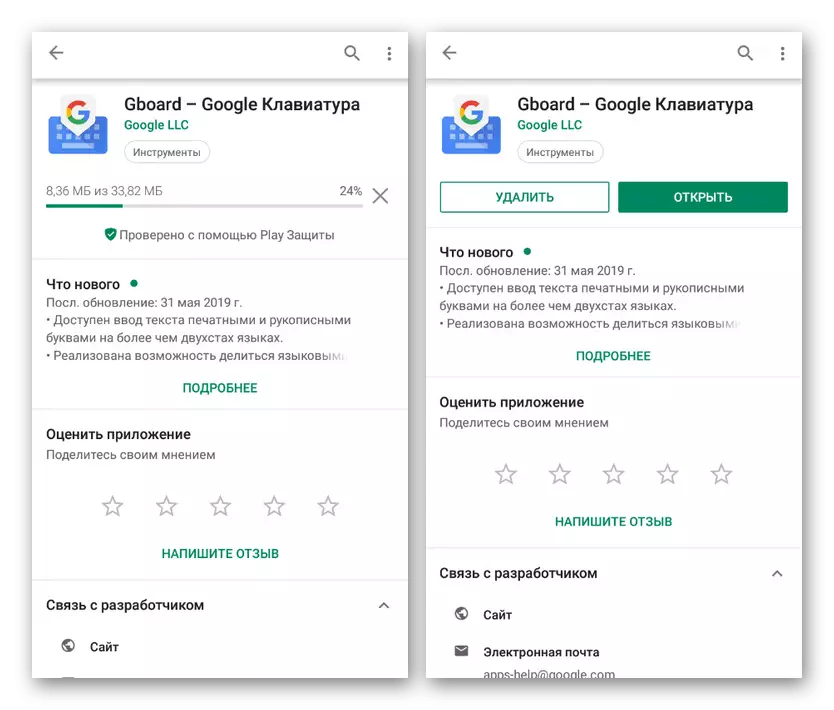
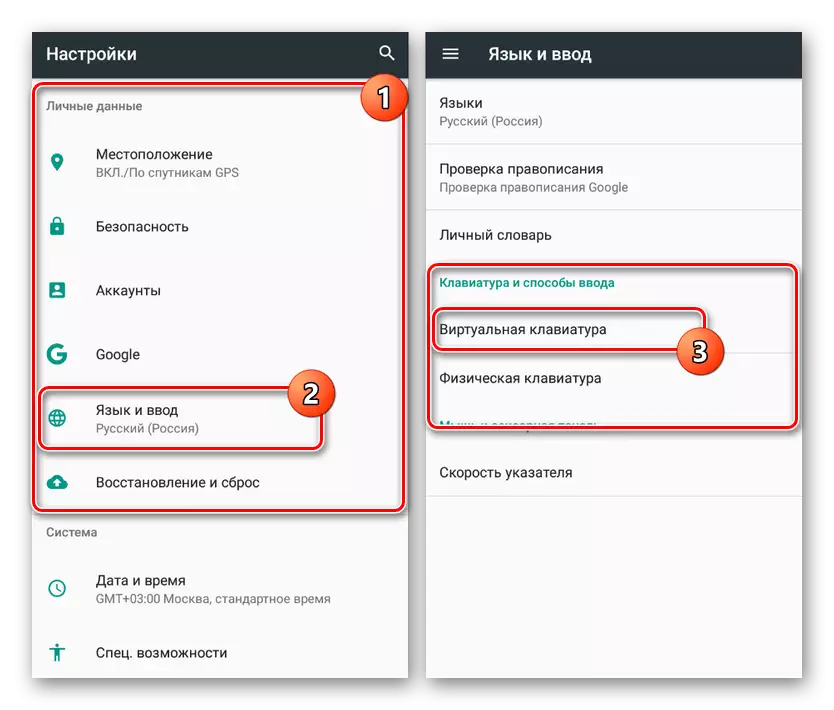

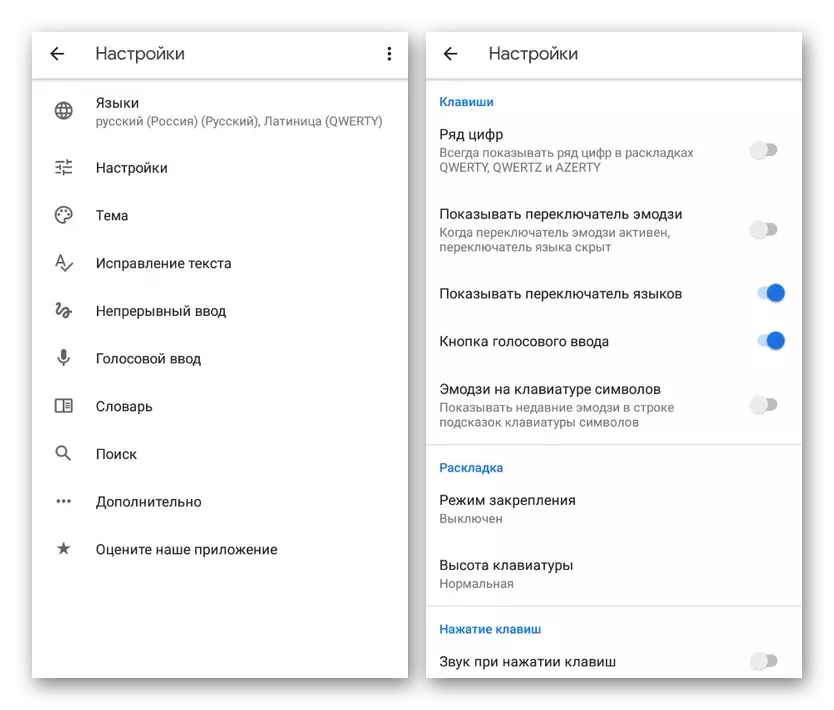
म्हणून पाहिले जाऊ शकते, कारवाई पहिल्या पद्धतीपेक्षा जास्त भिन्न नसतात, आवश्यकत: पूर्णपणे उलट बदल करणे आवश्यक आहे. निर्देशांसह परिचित झाल्यानंतर, कीबोर्ड योग्यरित्या कार्य करण्याची शक्यता आहे.
पद्धत 3: अनुप्रयोग हटविणे
Android ऑपरेटिंग सिस्टमसाठी मोठ्या संख्येने अनुप्रयोगांच्या उपस्थितीमुळे, कीबोर्डच्या गायब असलेल्या समस्या दुसर्या सॉफ्टवेअरशी संबंधित असू शकते. हे मुख्यत्वे पहिल्या पध्दतीसारखेच आहे, परंतु काही प्रोग्राम्स भिन्न दिशा असू शकतात, जसे व्हॉइस इनपुट, इत्यादी. विशेषत: तृतीय पक्ष इनपुट साधनांचा वापर करताना विशेषतः परिस्थिती विशेषतः संबंधित असते.
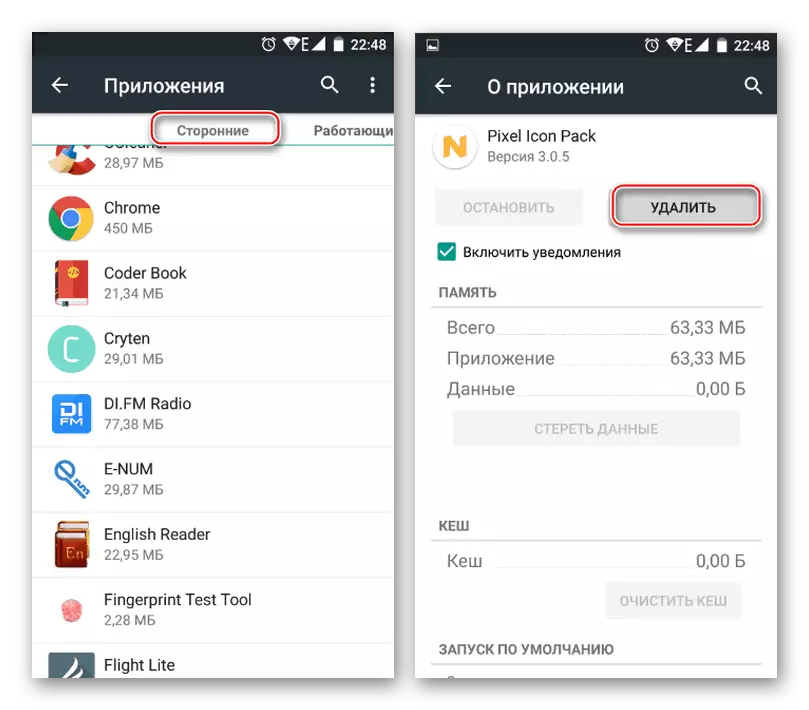
पुढे वाचा:
Android वर अनुप्रयोग हटविणे
अयशस्वी कार्यक्रम कसे काढायचे
आपण दोष काढून टाकू शकता, अंतिम स्थापित अनुप्रयोग हटविणे, नंतर दोष दिसू लागले. हे करण्यासाठी, सॉफ्टवेअर काढून टाकण्यासाठी सामान्य निर्देश वापरा, त्यानंतर आपण कचरा पासून मेमरी साफसफाईकडे लक्ष द्या.
सर्वसाधारणपणे, हा पर्याय कीबोर्डची कार्यक्षमता परत करणे आवश्यक आहे. जर समस्या सध्या संरक्षित असेल तर तज्ञांच्या मदतीबद्दल किंवा अधिक क्रांतिकारक पर्यायाच्या मदतीबद्दल विचार करणे योग्य आहे.
पद्धत 6: मेमरी रीसेट
विचाराधीन प्रश्नाच्या बाबतीत शेवटची पद्धत शिफारस केलेली नाही, परंतु तरीही उल्लेखनीय आहे, रीसेट केल्यापासून, आपण कीबोर्डसह डीफॉल्टनुसार स्थापित केलेले सर्व डीफॉल्ट घटक पुनर्संचयित करू शकता. हे कदाचित दोष काढून टाकण्याची परवानगी देते, परंतु सर्व वापरकर्ता फायली फोनवरून हटविल्या जातील.
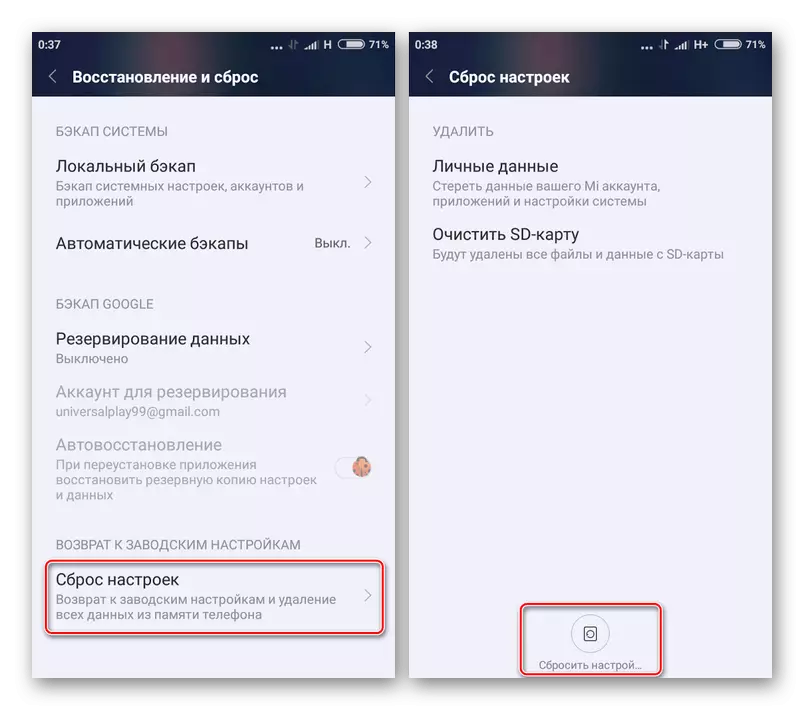
अधिक वाचा: फॅक्टरी सेटिंग्जवर स्मार्टफोन रीसेट करा
निष्कर्ष
व्हर्च्युअल कीबोर्डचे योग्य ऑपरेशन पुनर्संचयित करण्यासाठी निराकरण निराकरण सोल्यूशन्सच्या सूचनांच्या दरम्यान सादर केले पाहिजे. भविष्यातील कोणत्याही त्रुटी टाळण्यासाठी, संभाव्य विवादांवर वेळेवर तपासणी करणे आणि स्थापित केलेल्या अनुप्रयोगांच्या आवश्यकतांचे काळजीपूर्वक पालन करणे विसरू नका.
